- Asegurémonos de que la extensión tenga la licencia adecuada para su clave de licencia de Plesk validando las claves de licencia adicionales de Plesk con los pasos a continuación;
- Iniciar sesión en Plesk
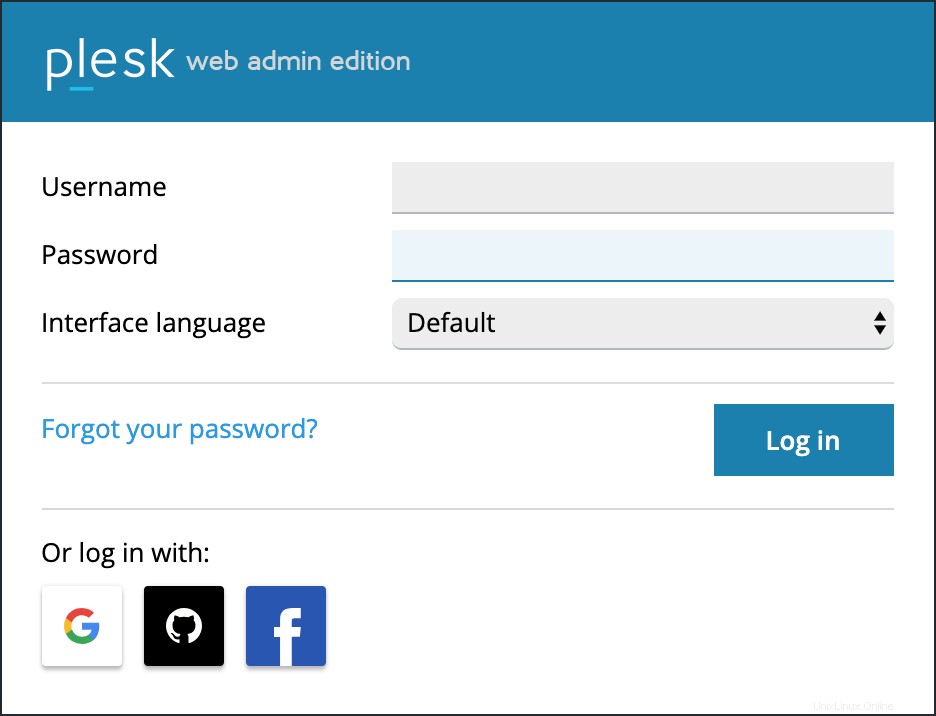
- Herramientas y configuración
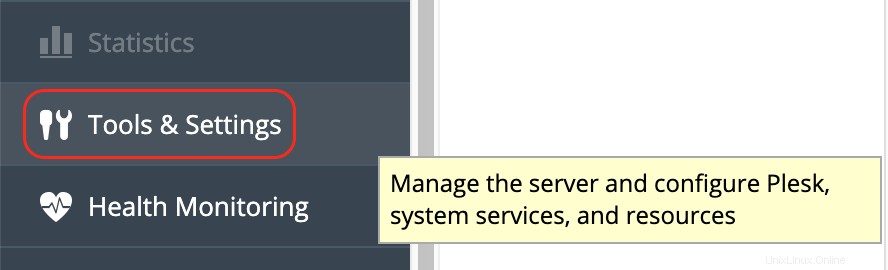
- Administración de licencias
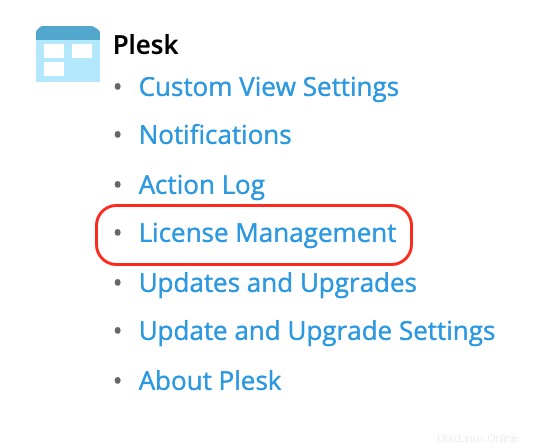
- Asegúrese de que "ext-kernelcare-plesk" aparezca en la página de administración de licencias. Eso muestra que la clave de licencia está lista. Ahora pasemos a instalar la extensión en su instancia de Plesk.
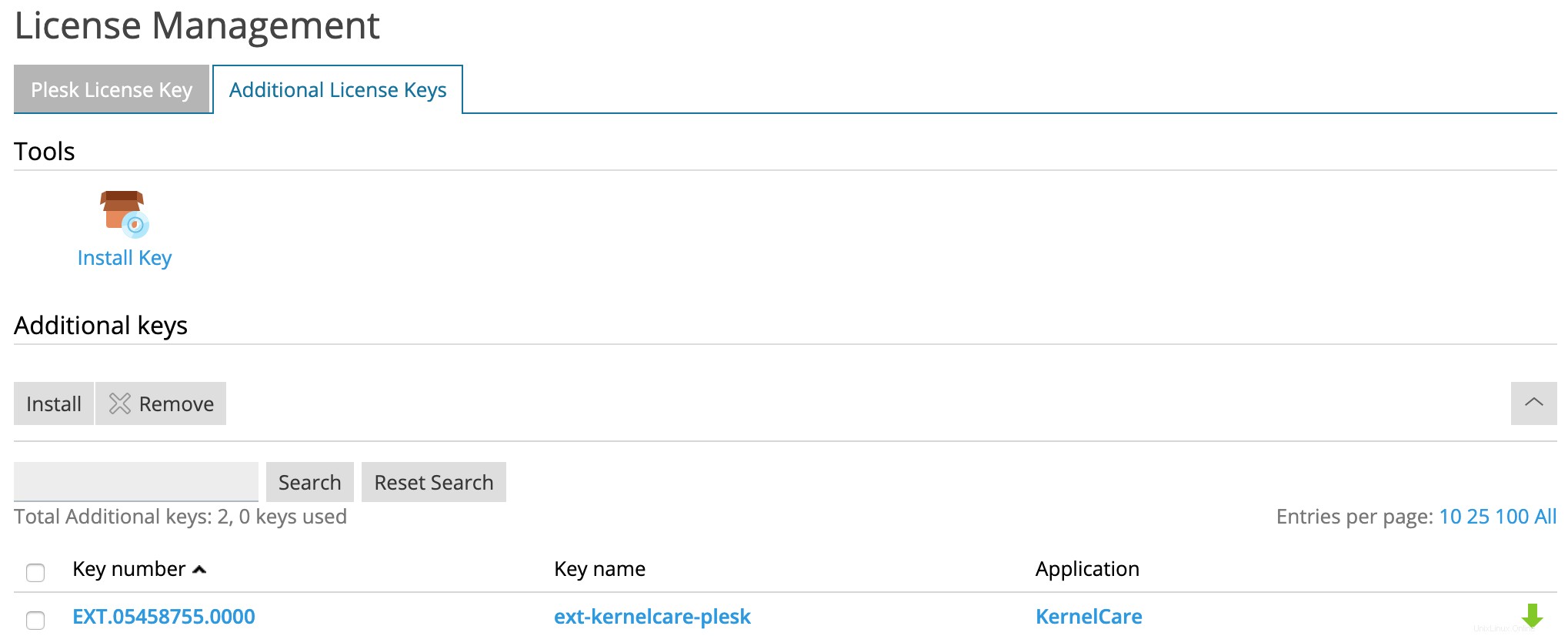
- En caso de que la licencia de recuperación no funcione, inicie sesión en la cuenta de facturación de su área de cliente> Vaya a su VPS o suscripción de servidor dedicado. En el panel izquierdo, debajo de "Descripción general", haga clic en Complementos.

- Debería ver los complementos "KernelCare" enumerados allí. Busque la sección "Clave de producto" y copie esa clave. Vuelva a la pestaña "Claves de licencia adicionales" en su panel de control Plesk e inserte la "Clave de producto". Esto debería permitir la activación de su clave de producto KernelCare.
- Iniciar sesión en Plesk
- Instalar la extensión KernelCare
- Iniciar sesión en Plesk
- Ingrese Extensiones desde la barra lateral izquierda.
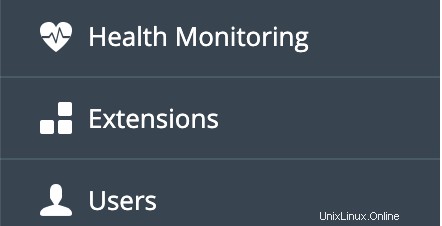
- Buscar KernelCare extensión.

- Haga clic en Obtenerlo gratis para instalar ImunifyAV.
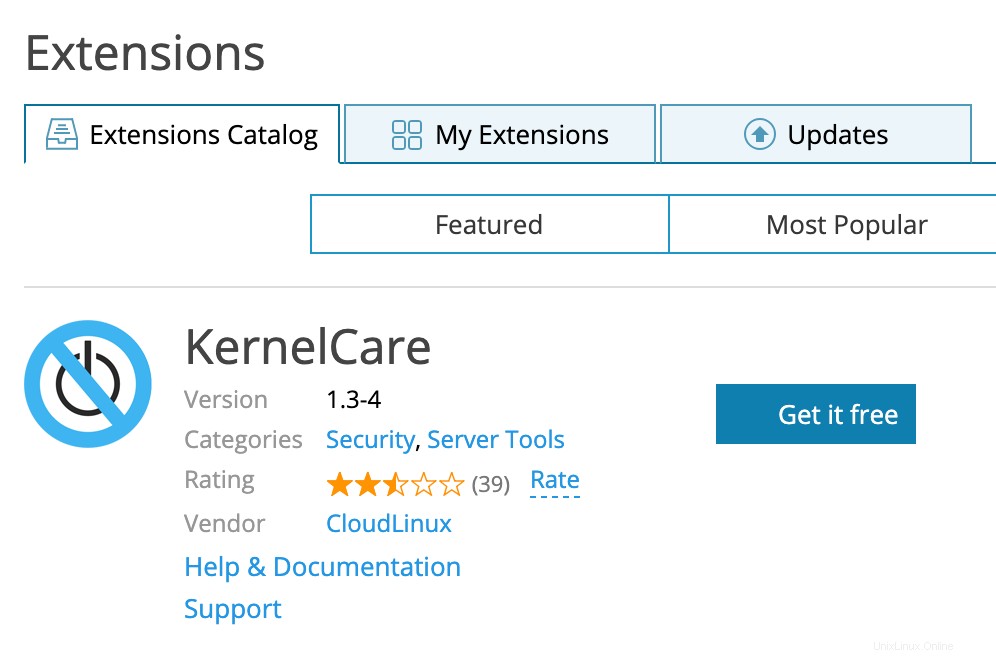
- Después de instalar la extensión KernelCare, puede verificar el kernel aplicado siguiendo los pasos a continuación.
- Abrir KernelCare después de completar la instalación.

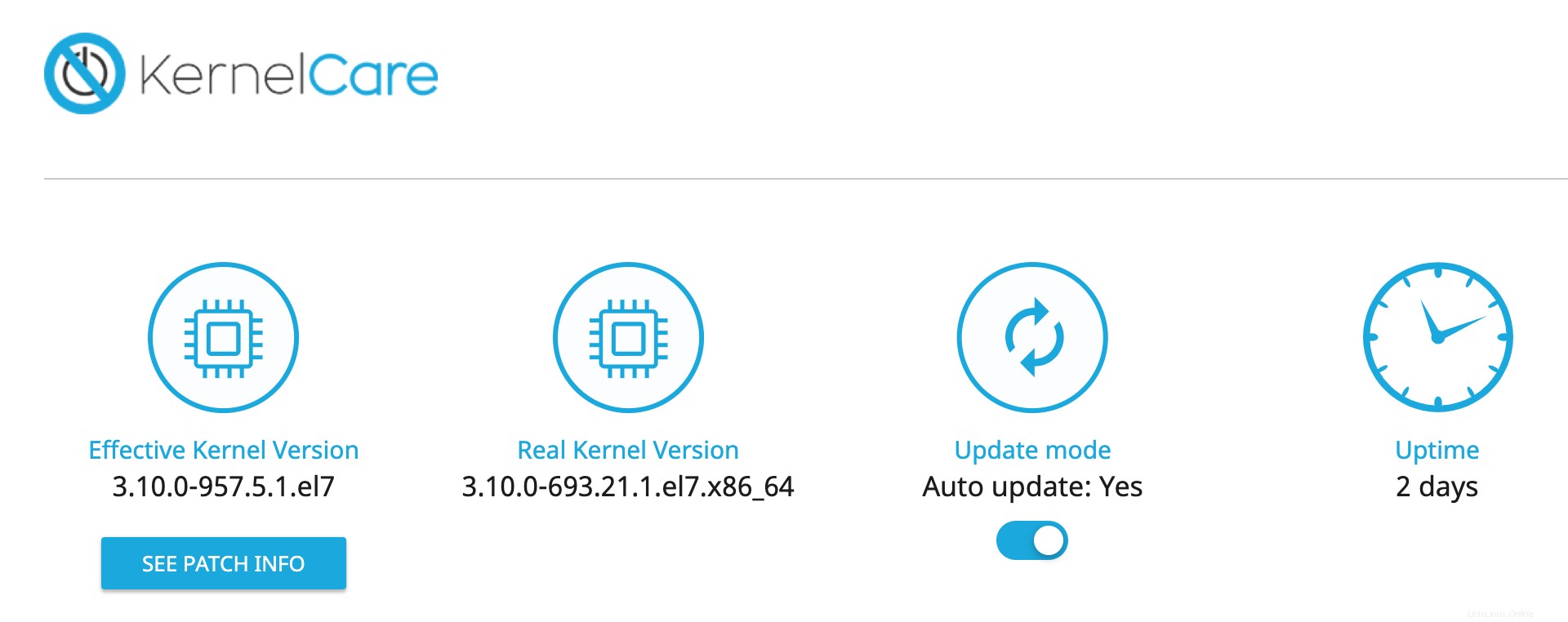 La versión efectiva del kernel debe ser superior a la versión real del kernel para saber que KernelCare está implementado.
La versión efectiva del kernel debe ser superior a la versión real del kernel para saber que KernelCare está implementado.
- Abrir KernelCare después de completar la instalación.